تصور کنید که فهرستی از کارمندان در اکسل موجود است و در آن اطلاعاتی از قبیل مشخصات فردی، تلفن تماس و آدرس و ... وارد شده است و برای تکمیلتر شدن این فهرست مایلید که عکس هر فرد را نیز در آن بگنجانید، اما اکسل روش مستقیمی برای اینکار ندارد (بر خلاف اکسس که فیلدی از نوع OLE Objects) دارد ، شما در خانههای اکسل فقط مجازید که دادههای عددی یا متنی را وارد کنید و یک خانه نمیتواند عکس را در خودش بگنجاند.
آپدیت دی ۱۴۰۱: در نسخههای جدید اکسل ما تابعی به نام IMAGE خواهیم داشت که میتوانیم با آن به سادگی عکس ها را در داخل سلولهای اکسل بیاوریم:
اطلاعات بیشتر در معرفی تابع IMAGE اکسل در سایت مایکروسافت
برای اینکار ترفندهای مختلفی موجود است و ما قصد داریم که از Comment برای نشان دادن عکسها استفاده کنیم.
از Commentها برای اضافه کردن توضیحات (یادداشتها) در یک خانه استفاده میشود .
برای درج Comment ، ابتدا خانه مورد نظر را انتخاب میکنیم و سپس از منوی Inset گزینه Comment را انتخاب کنید.
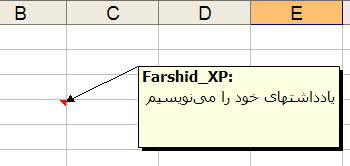
همانطور که در شکل شماره 1 میبینید یک Comment ، یک شکل است که در آن میتوان نوشت و کاری که قصد داریم انجام دهیم گنجاندن یک عکس به جای زمینه زرد رنگ آن است.
قبل از شروع کار لازم است که در خصوص کار با Commentها بیشتر بدانیم.
سلولی که حاوی Comment است، با علامت قرمز رنگی در گوشهی بالایش مشخص میشود.
برای ویرایش یا حذف یک Comment از خانهای میتوانید روی آن خانه R-Click (کلیک راست) کنید و از منوی باز شده (Context Menu) گزینههای Edit، Delete را انتخاب کنید.
وقتی موس روی سلول حاوی Comment قرار میگیرد، Comment نمایش داده میشود اگر بخواهیم به صورت ثابت نمایش داده شود گزینه Show/Hide Comments را میزنیم.
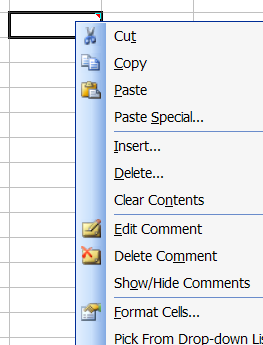
برای عوض کردن Background یک Comment به ترتیب مراحل زیر را انجام میدهیم:
1- روی خانه حاوی Comment، R-click کرده و گزینه Edit Comment را انتخاب میکنیم.
2- روی کادر Comment ، R-click کرده و گزینه Format Comment را کلیک میکنیم.
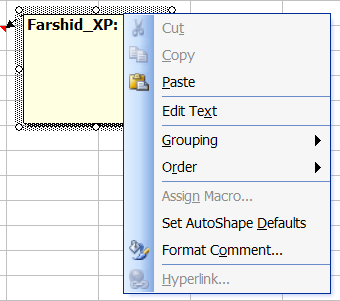
3- در پنجره باز شده مطابق شکل 4 عمل نمایید:

4- به سربرگ Picture بروید و با استفاده از دکمه Select Picture عکس مورد نظر خود را انتخاب کنید.
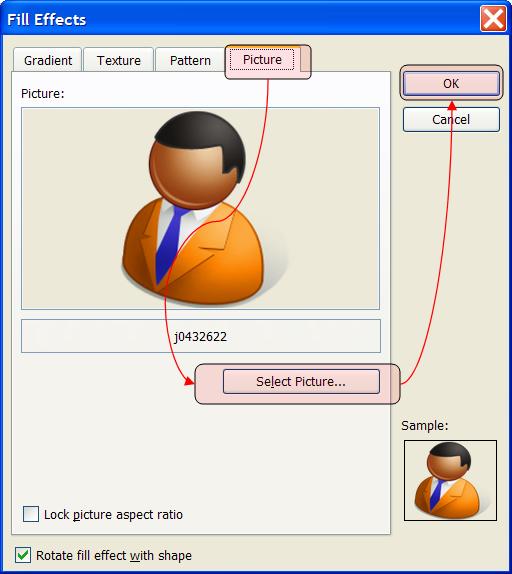
در نهایت کاربرگ (sheet) ما با اضافه کردن چند شکل به شکل زیر در خواهد آمد.
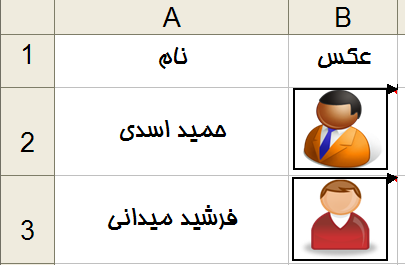
دقت داشته باشید که در هنگام Cut/Copy یک سلول، Comment آن نیز کپی میشود.
شما هم تجربه یا دیدگاه خود را بنویسید:
آقا عاالی بود مخصوصا اون نکته ی کلیک برروی بوردر کامنت!قبلا هرچی میزدم فقط تنظیمات فونت میومد.دمتون گرم
دوستانی که میگن وقتی روی format comment کلیک میکنن فقط فونت دیده میشه باید عرض کنم که روی لبه کادر حاوی کامنت راست کلیک کنید و بعد فرمت کامنت رو بزنید و اکی میشه
برای مشاهده کامل و یا دانلود تصویری که در کامنت قرار داده ایم چگونه باید عمل نماییم؟
ممنون از آموزش کوتاه و جامع
کلی از مشکلاتم حل شد
برخی از دوستان که با این موضوع مشکل داشتند، توجه کنند که باید حتما و دقیقا بر روی کادر Comment ها راست کلیک نمایند و در غیر اینصورت فقط پنجره تنظیمات Font کامنت را خواهند دید.